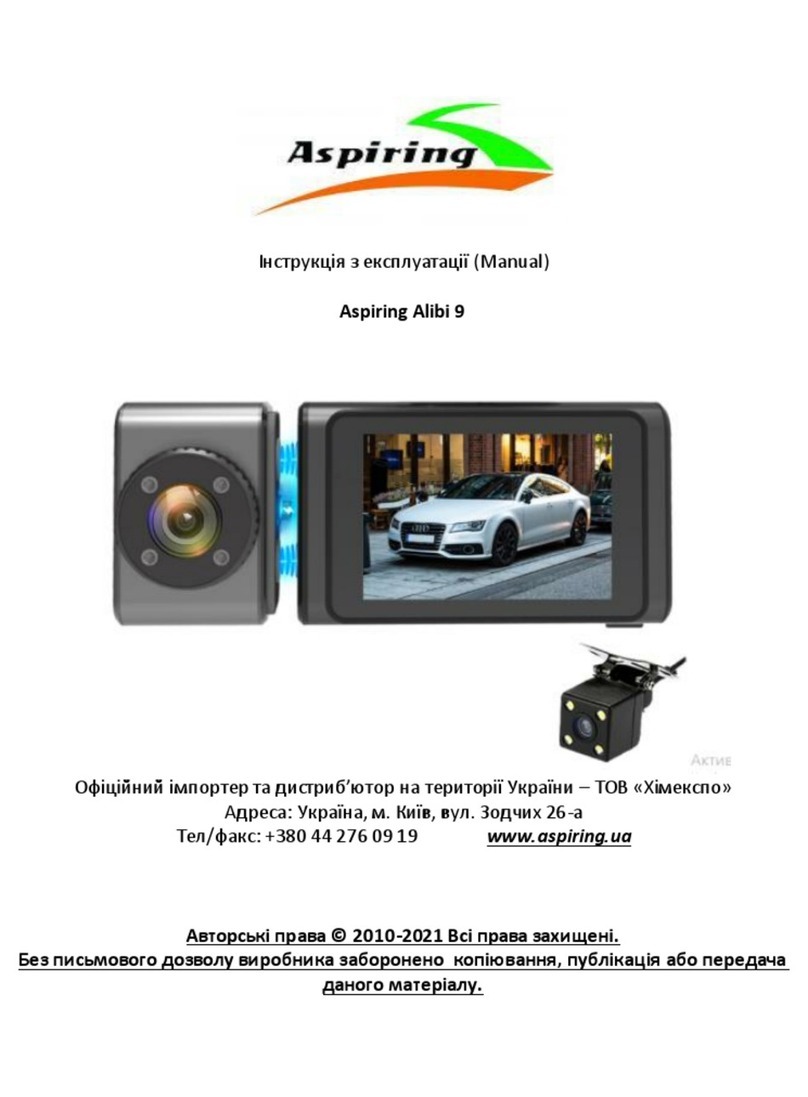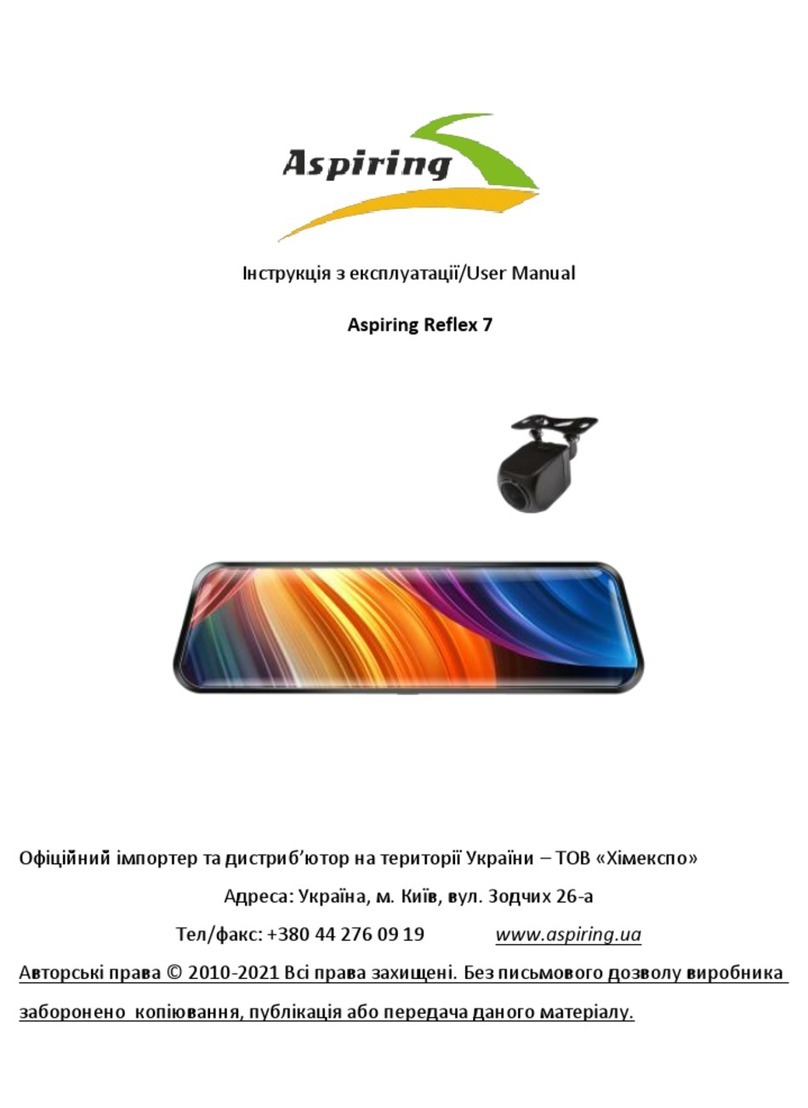1
Ознайомлення з пристроєм
Відеореєстратор – це пристрій, здатний записувати відео та аудіо інформацію під час
керування автомобілем. Він допоможе вам уникнути проблем у випадку, якщо щодо вас
було скоєно правопорушення на дорозі та здатний надати чіткі докази у випадку ДТП.
Крім того, він може записати чудові краєвиди під час подорожі автомобілем.
Для належного використання пристрою, уважно прочитайте цю інструкцію до початку
використання.
Примітка перед використанням (безпека)
1. Будь-ласка, використовуйте оригінальні швидкісні картки пам’яті (Class 10 TF-card) для
зберігання відео, позаяк інші картки можуть бути несумісні з пристроєм, про що
свідчитимуть повідомлення «file error» (помилка файлу) або «SD-card error» (помилка
читання картки). Цей пристрій підтримує картки з пам’яті об’ємом до 32 Гб.
2. Перед першим використанням картки, її потрібно відформатувати. У випадку наявності на
картці іншої інформації (фото або відео), вона не може бути зчитана пристроєм.
3. Зверніть увагу на правильність положення картки під час встановлення. За умови
неправильного встановлення картки, пристрій та/або картка можуть бути пошкоджені.
4. Будь-ласка, від’єднайте пристрій від автомобільного прикурювача, якщо пристрій не
використовується (наприклад, авто перебуває на стоянці), позаяк при вмиканні двигуна
утворюється значний перепад струму, що може вивести відеореєстратор з ладу.
5. Цей пристрій призначений для використання в автомобілі, тому він має бути підключений до
автомобільного прикурювача. В разі, якщо пристрій не підключено до прикурювача,
незначний об’єм його вбудованого акумулятора може виявитись недостатнім для вмикання
пристрою.
6. Цей пристрій може отримувати живлення виключно від джерел струму з напругою 5V 1A,
тому ЗАБОРОНЕНО використовувати будь-які інші адаптери або USB-кабелі. Для
заряджання повинні використовуватися ЛИШЕ оригінальні пристрої для заряджання. Інші
адаптери мають напругу 12 V, що є неприпустимим, позаяк пристрій внаслідок цього може
перегоріти. Також в результаті несумісної напруги можуть виникати незвичні шуми та
скреготіння під час роботи пристрою.